Skelbimas
Jei bendrinate „Windows“ kompiuterį su kuo nors kitu, tikriausiai žinote, kaip velniškai sunku gali būti dalijantis prieiga prie programų keliose vartotojo sąskaitose. „Microsoft“ to nepalengvina, ir dažnai vienintelis pasirinkimas yra vėl ir vėl įdiegti tą pačią programą kiekvienam prisijungimui.
Tačiau yra daugybė be galo paprastų būdų, kaip apeiti šį mažą užkliuvimą - pradedant pažymėti langelį sąrankos metu ir baigiant „Dropbox“ ir SD kortelių naudojimu. Štai ką reikia žinoti.
Diegimo metu
Taigi, jūs pasirinkote programą ar žaidimą, kurį norite pateikti visiems savo kompiuterio vartotojams? Puiku! Prieš judėdami pirmyn, turėtumėte pabandyti iš naujo įdiegti. Taip yra todėl, kad daugeliui diegėjų yra parinktis, kuri, pasirinkus, suteiks galimybę naudotis kiekvienam sistemos vartotojui.
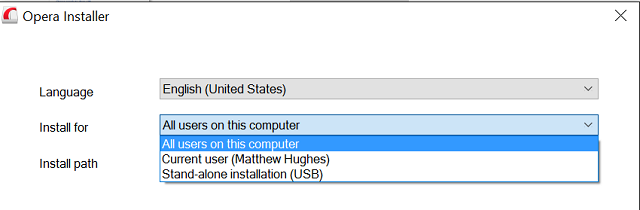
Savo patirtimi aš įsitikinau, kad tai yra išimtis, o ne taisyklė. Tyrinėdamas šį straipsnį išbandžiau tris populiarias „Windows“ nemokamas programas - „Paint“. Tinklas, „Foxit“ ir programavimo teksto rengyklė Notepad ++
3 „Windows“ teksto redaktoriai, skirti programuotojams Skaityti daugiau - ir nustatė, kad nė vienas iš jų nesiūlė šios galimybės.Jei susidursite su tokia programa, nesijaudinkite. Yra paprastas sprendimas.
Nešiojamos gelbėjimo programos!
Nešiojamosios programos yra tikrai naudingos. Iš esmės tai yra programos, kurios buvo modifikuotos taip, kad būtų savarankiškos. Jie gali veikti bet kuriame suderinamame kompiuteryje, nereikia jokių jo modifikacijų. Galite įdėti juos į USB atmintinę arba perduoti per tinklą, ir jie veiks puikiai.
Nešiojamųjų programų yra daug daugiau, nei galite pamanyti. PortableApps.com, didžiausias paslaugų teikėjas, siūlo daugiau nei 300 skirtingų. Tai taip pat įmanoma sukurkite savo nešiojamas programas Kaip sukurti savo nešiojamą programą, skirtą „Flash“ diskui Skaityti daugiau naudojant dvi bendras programas - „Universal Extractor“ ir „WinRAR“.
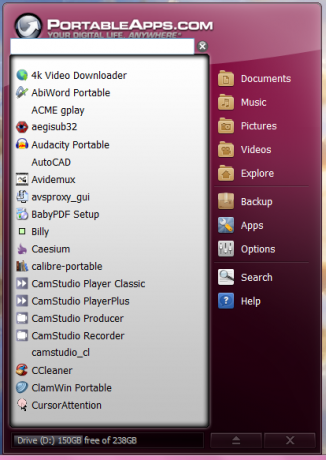
Šiuo metu jums gali būti atleista už subraižytą galvą ir įdomu, ką tai turi bendro su „Windows“ paskyromis?
Na, naudodamiesi šiek tiek kūrybiškumo ir nešiojamosiomis programomis, galite priversti nurodytą programinę įrangą dirbti su bet kuria „Windows“ paskyra. Štai taip.
Padėkite savo SD kortelių skaitytuvą naudoti
Jei nesate daug fotografas, yra didelė tikimybė, kad turite SD kortelės lizdą, kuris tiesiog sėdės ten, nenaudotas. Vis dėlto tai nebūtinai turi būti. Tik už 15 USD galite įdėti labai greitą SD kortelę, kuri pridės papildomos saugyklos vietos kompiuteryje Kaip padidinti atminties talpą "Windows 8.1" įrenginiuose su SD kortelėmis„Windows 8.1“ įrenginiai, net planšetiniai kompiuteriai, yra pilni kompiuteriai ir dažnai palaiko SD korteles. Jie puikiai tinka saugoti bibliotekas, atsisiųsti failus ir „SkyDrive“ failus išorėje. Mes parodysime, kaip geriausiai išnaudoti papildomą saugyklą. Skaityti daugiau . Dar svarbiau, kad tai galėtų pasiekti visi, kurie naudojasi tuo kompiuteriu, leisdami dalintis failais ir nešiojamosiomis programomis keliose paskyrose.
Taigi, kokią SD kortelę turėtumėte gauti Kaip pasirinkti tinkamą SD kortelę darbuiSD kortelės yra ne tik saugojimo vieta! Tiesą sakant, yra keletas kitų veiksnių, į kuriuos reikia atsižvelgti, ir pirkdami savo korteles turėtumėte patys apie tai žinoti. Beje, ne visos SD kortelės yra sukurtos vienodos, ... Skaityti daugiau ? Savo patirtimi įsitikinau, kad „SanDisk“ kortelės yra gana tvirtos kokybės. Aš taip pat esu didelis jų 10 metų garantijos gerbėjas. Atsižvelgdamas į tai, aš siūlyčiau įsigyti bet kurią „SanDisk Ultra“ kortelę.
Be to, įsitikinkite, kad bet kuri jūsų gauta kortelė yra a 10 klasės SD kortelė. Nepriimk nieko kito. Taip yra todėl, kad šios kortelės yra greičiausias skaitymo / rašymo greitis, todėl jūs nebūsite sulėtinti.
Nuspauskite jį ant bendro aplanko
Taip pat galėtumėte įkelti į bendrą aplanką. Kaip rodo pavadinimas, tai yra aplankai, pagrįsti vienu vartotojo profiliu, kuris buvo prieinamas kitiems vartotojams. Failų, kuriuos galite bendrinti aplanke, tipams nėra jokių apribojimų, o bendrinamą aplanką galite sukurti per kelias minutes.
Pradėkite sukūrę aplanką, kuriame bus jūsų nešiojamoji programa. Tada dešiniuoju pelės mygtuku spustelėkite jį ir spustelėkite Pasidalink su, ir tada Konkretūs žmonės.

Tada iš išskleidžiamojo meniu pasirinkite vartotojus, su kuriais norite bendrinti failą. Šiuo tikslu sukūriau vartotoją pavadinimu „TestUser“.
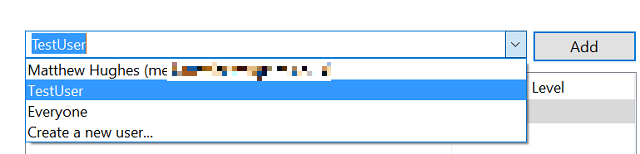
Jei pasiseks, vartotojas bus pateiktas žemiau.
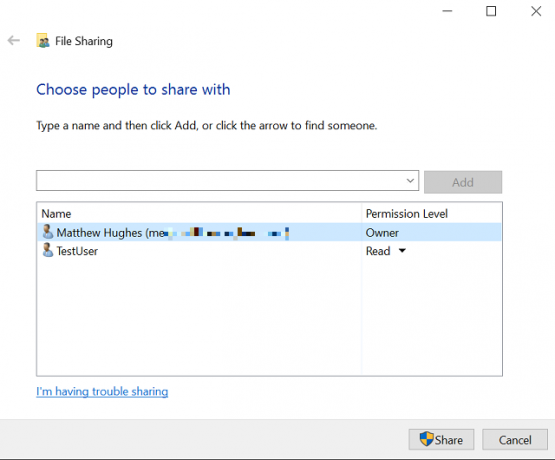
Toliau galite pasirinkti leidimus, kuriuos vartotojas turi aplanke ir jo turinyje. Jei nenorite, kad jie galėtų pakeisti aplanko turinį, duokite jiems Skaitykite leidimus. Kitaip duok jiems Skaityk rašyk leidimus.
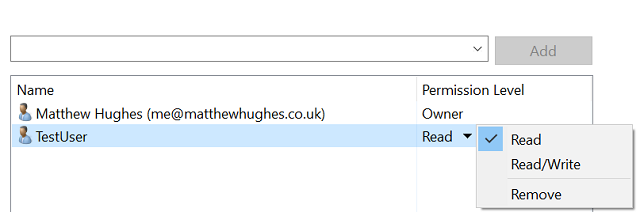
Baigę spustelėkite Dalintis.
Kodėl ne „Dropbox“?
Kita alternatyva - įkelti ją į „Dropbox“ - vieną iš populiariausių debesų saugojimo paslaugų teikėjų. Tiesiog įsitikinkite, kad „Dropbox“ klientas yra prieinamas kiekvienoje vartotojo sąskaitoje, kiekvienam prisijungus. Dabar iš „Dropbox“ sukurkite aplanką ir bendrinkite jį su vartotojais, kuriems norite suteikti prieigą prie tam tikros programos. Tai galima padaryti naudojant „Dropbox“ klientą arba per jo svetainę.
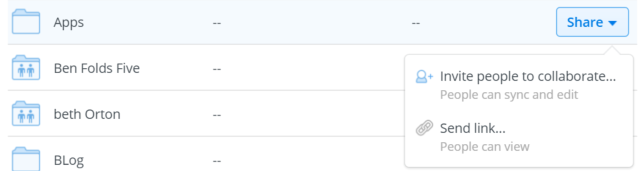
Tada nukopijuokite programą, kurią norite bendrinti su kitais vartotojais. Tai bus automatiškai paskirstyta kiekvienam vartotojui.
Turbūt svarbiausias dalykas, kurį reikia žinoti apie šį metodą, yra tas, kad kiekvienas vartotojas galiausiai atsiųs programos kopiją. Jei programa yra ypač didelė ir jei jums trūksta vietos saugykloje arba jums taikomas mėnesinis duomenų dangtelis, šis metodas gali būti netinkamas jums.
Tiems, kurie turi mažiau egzotiškų skonių
Galiausiai palieskime Ninite. Tai nemokama paslauga, kuri automatizuoja „Windows“ programų atsisiuntimą ir diegimą Kaip įdiegti ir pašalinti „Windows“ programas dideliu mastuDidelis montuotojas ar pašalintuvas gali sutaupyti daugybę laiko. Prisimenate, kai paskutinį kartą nustatėte naują kompiuterį? Mes ketiname išmokyti jus, kaip šias užduotis atlikti akimirksniu. Skaityti daugiau .
Tai, kaip ji veikia, yra paprasta. Iš plataus nemokamos programinės įrangos paketų sąrašo pasirenkate norimas programas. Tada „Ninite“ sukurs jums EXE failą. Atsisiųskite jį ir paleiskite. Po kelių minučių jūsų pasirinktos programos bus įdiegtos.
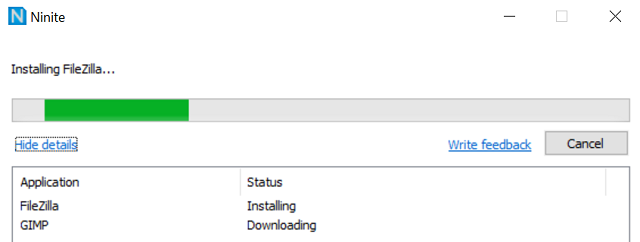
Geriausia šio požiūrio dalis yra ta, kad EXE galima pakartotinai naudoti kelis kartus. Jei norite įdiegti keletą dažniausiai naudojamų „Windows“ programų (pagalvokite „LibreOffice“, „Paint“). „Net“, „Avast“ ir kt.), Tereikia paleisti „Ninite EXE“ kiekvienam vartotojui.
Dalijimasis yra rūpestingas
Kai kitą kartą įdiegsite naują programą bendrai naudojamame kompiuteryje, pamanysite du kartus, kai pastebėsite galimybę programinę įrangą pateikti visiems vartotojams. Tai gali jus ir jus išgelbėti neadministratoriai „Windows“ administratoriaus sąskaita: viskas, ką reikia žinotiPradėjus naudoti „Windows Vista“, įmontuota „Windows“ administratoriaus paskyra pagal numatytuosius nustatymus yra išjungta. Galite tai įjungti, tačiau tai darykite savo rizika! Mes jums parodysime kaip. Skaityti daugiau daug vargo.
Tau! Ar radote unikalių būdų, kaip „Windows“ programą padaryti prieinamą keliose vartotojo sąskaitose? Palikite komentarą žemiau ir pasidalykite tuo, ką padarėte!
Matthew Hughes yra programinės įrangos kūrėjas ir rašytojas iš Liverpulio, Anglijos. Jis retai randamas be stiprios juodos kavos puodelio rankoje ir absoliučiai dievina savo „Macbook Pro“ ir fotoaparatą. Jo dienoraštį galite perskaityti http://www.matthewhughes.co.uk ir sekite jį „Twitter“ adresu @matthewhughes.

